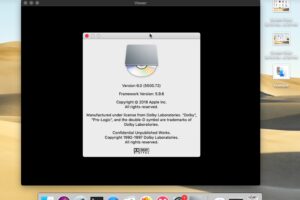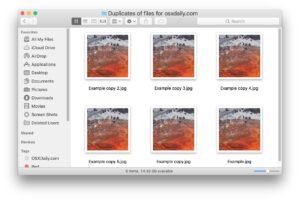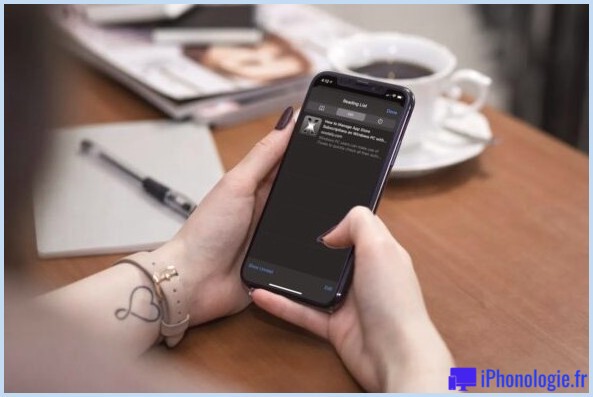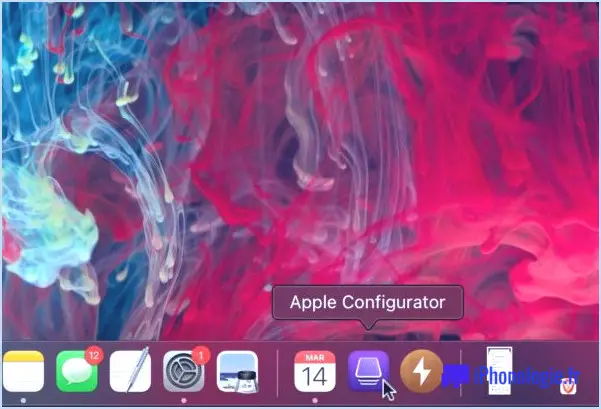Comment passer et recevoir des appels téléphoniques avec l'iPad
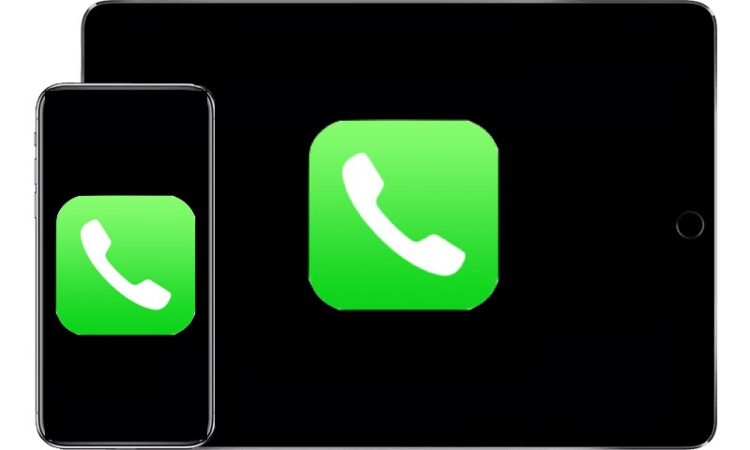
Avez-vous déjà souhaité pouvoir téléphoner avec un iPad ? Si vous avez à la fois un iPad et un iPhone, vous pouvez en fait passer des appels téléphoniques depuis l'iPad, l'appel étant automatiquement relayé par l'iPhone. Vous pouvez également utiliser l'iPad pour recevoir des appels. C'est une fonction intéressante pour de nombreux utilisateurs d'Apple qui possèdent plusieurs appareils, et elle utilise une approche similaire qui vous permet de passer des appels téléphoniques depuis le Mac avec l'iPhone également.
Pour pouvoir passer un appel téléphonique depuis l'iPad, vous aurez également besoin d'un iPhone. De plus, l'iPad et l'iPhone doivent être connectés au même compte iCloud et au même identifiant Apple, et les appareils doivent être sur le même réseau wi-fi, et les appareils doivent être à la même proximité générale l'un de l'autre. À part cela, il s'agit d'activer les fonctionnalités et de savoir comment les utiliser.
Comment passer des appels téléphoniques avec l'iPad
Pour passer des appels téléphoniques avec l'iPad, vous devez d'abord configurer quelques paramètres sur l'iPhone et l'iPad. Une fois ces paramètres définis, il est facile de téléphoner avec l'iPad.
Tout d'abord, activer les appels sur l'iPhone :
- Ouvrez l'application "Settings" sur l'iPhone
- Allez dans "Cellulaire" et tapez ensuite sur "Appels sur d'autres appareils"
- Activez le paramètre "Autoriser les appels sur d'autres appareils" et assurez-vous que l'iPad sur lequel vous souhaitez passer des appels est également activé
- Paramètres de sortie
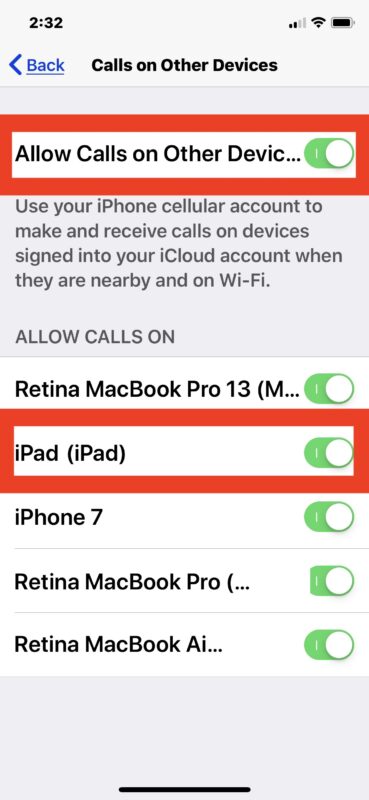
Deuxièmement, permettre les appels depuis l'iPhone sur l'iPad :
- Ouvrez l'application "Paramètres" sur l'iPad
- Maintenant, allez dans "FaceTime" et mettez "Calls from iPhone" en position ON
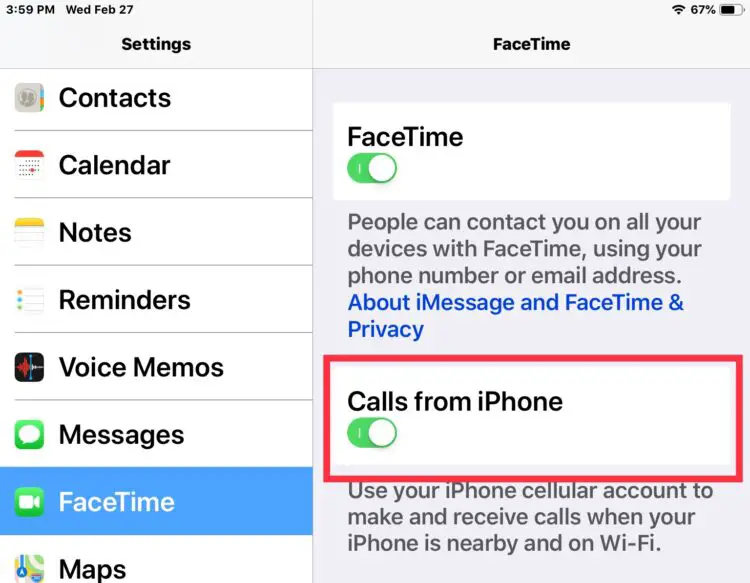
Passer des appels téléphoniques depuis un iPad
- Ouvrez l'application "FaceTime" sur l'iPad
- Appuyez sur le bouton + plus pour lancer un nouvel appel
- Tapez un numéro de téléphone à appeler, ou choisissez un contact en appuyant sur le bouton (+) plus
- Appuyez sur le bouton vert "Audio" pour lancer l'appel téléphonique depuis l'iPad
- Remarquez le message "Appeler... en utilisant votre iPhone" en haut de l'écran de l'iPad
- Raccrochez en appuyant sur l'icône rouge du téléphone
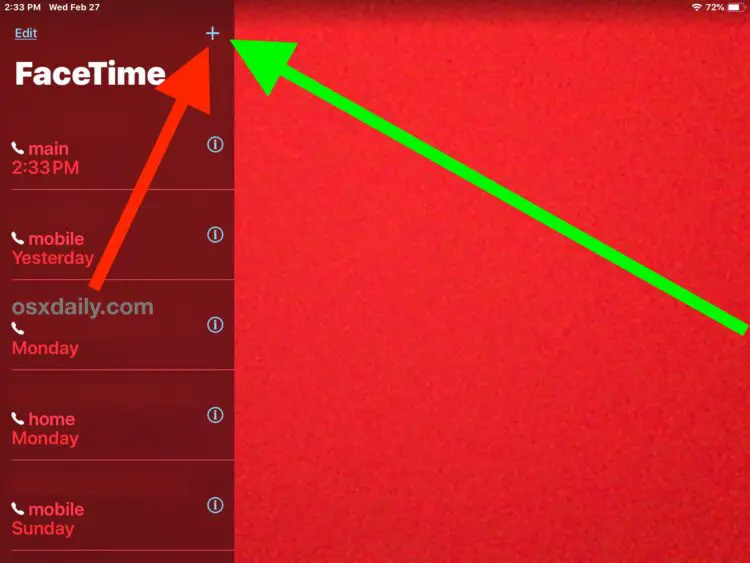
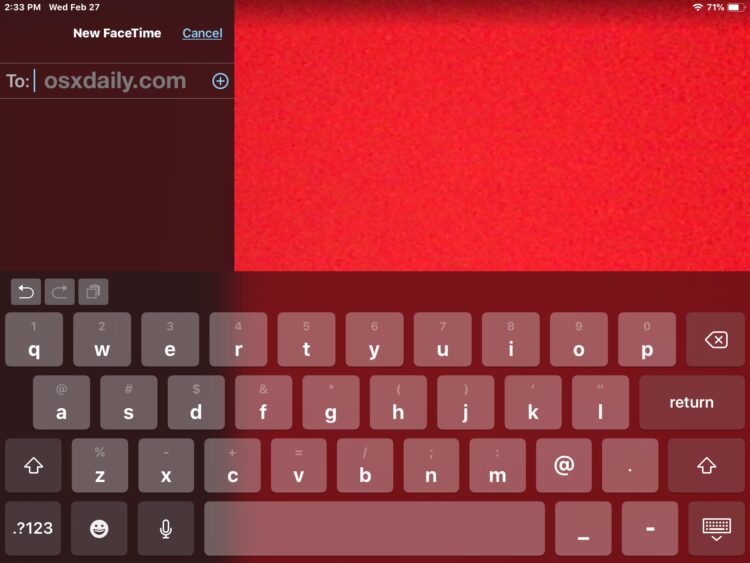
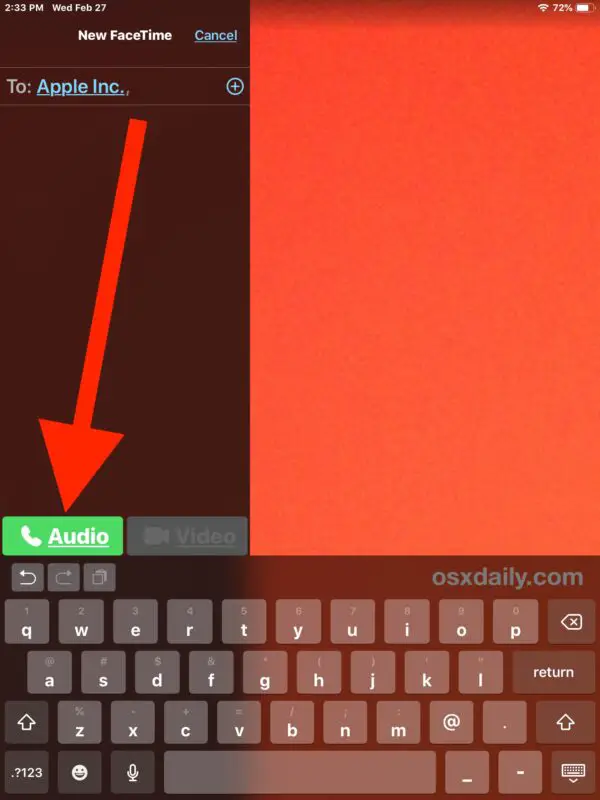
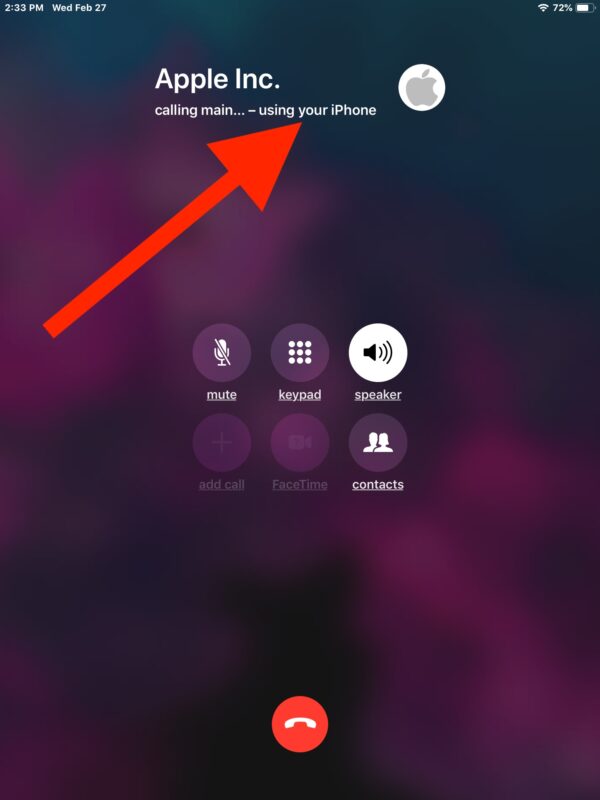
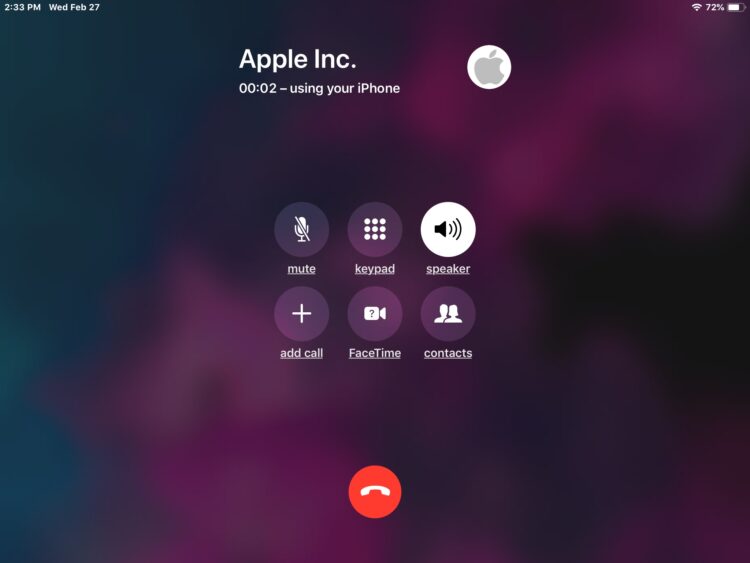
Vous pouvez également lancer et démarrer des appels téléphoniques sur l'iPad à partir de l'application Contacts, ou en tapant sur les numéros de téléphone des pages web que vous voyez dans Safari.
Recevoir des appels de l'iPhone sur l'iPad
Avec les paramètres ci-dessus activés, l'iPad sonnera lorsque l'iPhone recevra un appel entrant. Vous pouvez alors répondre à l'appel sur l'iPad comme vous le feriez sur un iPhone. Le son sera diffusé par défaut en mode haut-parleur, mais vous pouvez aussi utiliser des écouteurs ou des AirPods.
Au fait, si vous avez également un Mac et un iPhone, vous pourriez être intéressé par l'activation des appels iPhone sur le Mac afin que vous puissiez également passer et recevoir des appels téléphoniques sur un ordinateur. Vous pouvez activer la fonction d'appel iPhone sur plusieurs Mac et appareils iOS, voire sur d'autres iPhones.
D'autres options d'utilisation d'un iPad comme un téléphone sont également disponibles, par exemple vous pouvez passer des appels audio FaceTime ou des appels vidéo FaceTime (bien qu'aucun de ces appels ne soit techniquement un appel téléphonique), et des applications comme Skype et Google Voice peuvent également être utilisées pour passer des appels téléphoniques depuis un iPad, même en utilisant des numéros de téléphone uniques si vous le souhaitez.